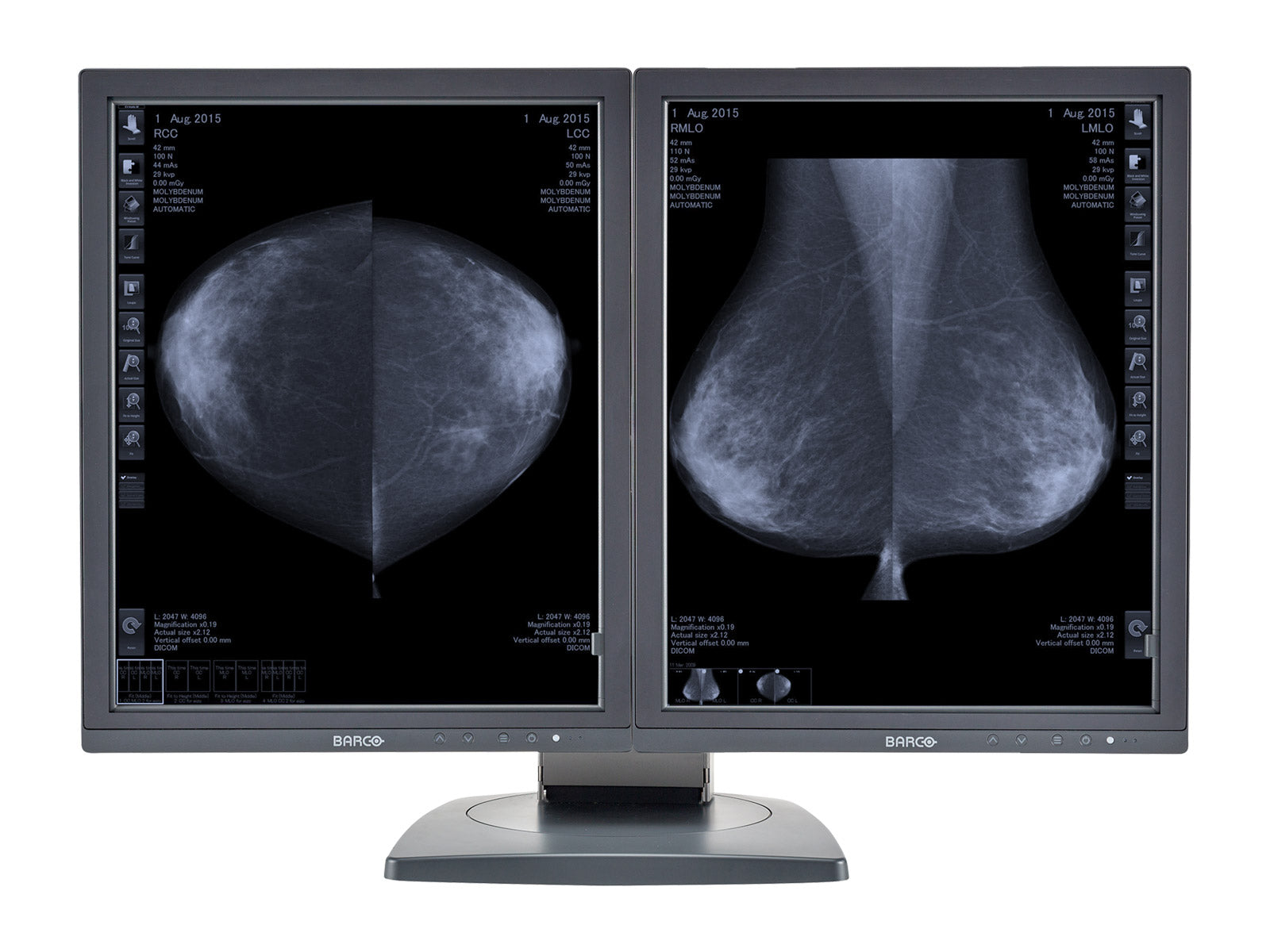Belangrik
As u van Windows 7 na Windows 10 opgegradeer het, beveel ons aan dat u 'n skoon installasie van Windows 10 doen om moontlike probleme te vermy.
Moenie MXRT -grafiese kaarte installeer nie, saam met enige NVIDIA, AMD, Intel HD -grafika of enige ander grafiese kaarte, aangesien dit probleme sal veroorsaak. Maak ook seker dat enige NVIDIA, AMD of enige ander grafiese kaartbestuurders en -sagteware verwyder, verwyder word en die stelsel herbegin word voordat u u MXRT -wa geïnstalleer of MXRT -drywer installeer. Die teenwoordigheid van enige NVIDIA-, AMD- of Intel HD -grafiese drywer sal veroorsaak dat die stelsel nie funksioneer nie en u nie toelaat om 'n funksionerende MXRT -drywer op u stelsel te hê nie.
Moet asseblief nie enige USB na VGA, USB na HDMI of USB na die DVI -tipe adapter gebruik om u 3de monitor uit te voer nie. Dit is bekend dat hierdie adapters konflik met Barco® MXRT -bestuurders en Barco® -kalibrasie en QA -sagteware veroorsaak.
As u rekenaar 'n ingeboude GPU het (Intel aan boordgrafiek), moet u die grafiese aan boord van die BIOS deaktiveer. Die deaktiveringsproses kan nie via Windows OS of op afstand deur 'n tegnikus gedoen word nie. Barco® MXRT -reeks grafiese kaarte sal nie korrek funksioneer as enige ander grafiese kaart of die drywers geïnstalleer is nie.
Kontroleer asseblief voordat u verder gaan
Hoe om te kyk watter grafiese kaarte u geïnstalleer het:
- Klik met die rechtermuisknop Begin spyskaart
- Uitkies Toestelbestuurder
- Dubbelklik op die adapters van die vertoning (u moet nie Intel HD -grafika, NVIDIA of AMD -grafiese kaarte geïnstalleer sien nie)
Hoe om geen nvidia, Intel AMD, ens. Te verifieer nie. Bestuurders en sagteware word geïnstalleer:
- Klik Begin spyskaart
- Klik op Ratikoon
- Klik Programme
- Soek in die soekbalk “Soek hierdie lys” na die terme “AMD”,“ Intel ”en“Nvidia”
As u enige resultate toon, moet u alle bestuurders en sagteware verwyder en die rekenaar herbegin.
Oplossing
Volg die onderstaande stappe om u Barco® MXRT -grafiese kaartbestuurder en -sagteware te installeer.
Voordat u begin, stoor u enige oop lêers, aangesien die rekenaar verskeie kere weer begin. U sal ook sien dat u skerm (s) tydens die installasieproses flikker, dit is normaal.
Voeg u Barco® Display System Driver Disc in of vra 'n kopie van Barco® MXRT -drywerlêer van Monitors.com om per e -pos aan u gestuur te word.
Gaan na die "BARCO_SYSTEM_DVD." Dubbelklik op die opstelling (as u die drywers of lêers afgelaai het, is u deur Monitors.com aan u verskaf, gaan dan voort en haal die lêers uit en gaan voort na die volgende stap.)
Klik op Ja op die toegangsbeheer van die gebruiker.

Wag totdat die Barco® -inisialiseringsskerm voltooi is.

Kies die volgende instellings vir die installasie.


Op die "Die volgende komponente sal geïnstalleer word." Skerm, kies MXRT -drywer en intuïtiewe werkvloei -instrumente en Barco®me Self Exam. As u Medical Qaweb moet installeer, kan u die opsie kies om Medical Qaweb te installeer, maar in hierdie gids fokus ons op die Barco® MXRT -grafiese kaartbestuurder.



As die installasie hierdie stap bereik, sal u skermflickers opmerk.

Sodra die installasie voltooi is, herbegin die rekenaar.
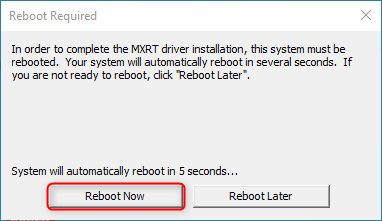
Konklusie
U het die Barco® MXRT -grafiese kaartbestuurder suksesvol geïnstalleer. U moet sien dat u monitors hul volledige resolusie bereik, en in die venster Device Manager sal u die regte grafiese kaartnaam vertoon.
In hierdie voorbeeld wys Device Manager die Barco® MXRT 5450 en 2500 korrek geïdentifiseer deur Windows 10. U MXRT-kaart kan verskillende wees, dus kan verskillende modelle verskyn (MXRT-7600, MXRT-5600, MXRT-5500, ens.)

As u moet Installeer Barco® Medical Qaweb of hulp nodig het oor Uitvoering van kalibrasie en QA op u Barco® Medical Diagnostic Radiology Monitors, Lees asseblief ons ander gidse oor hierdie prosesse.